5 phần mềm quay màn hình win 10 miễn phí phổ biến nhất hiện nay
Để hỗ trợ cho quá trình làm việc, học tập và giải trí được diễn ra tuyệt vời và hiệu quả nhất thì rất nhiều các phần mềm quay màn hình win 10 cho laptop/máy tính xách tay đã được ra đời, trong đó những phần mềm miễn phí dưới đây là được nhiều người sử dụng nhất mà bạn có thể tham khảo!
-
Bandicam - phần mềm quay màn hình win 10 phổ biến nhất
Nhắc đến các phần mềm quay màn hình win 10 chắc hẳn sẽ rất nhiều người nghĩ ngay đến Bandicam/Bandicam Screen Recorder - 1 phần mềm dễ sử dụng có khả năng ghi lại mọi thứ trên màn hình máy tính, với nhiều chế độ như: chơi game, quay màn hình, đặc biệt là ghi âm đồng thời cả âm thanh thiết bị và giọng nói.
Điểm cộng lớn nhất của Bandicam là giữ được chất lượng video gần như tác phẩm gốc, chụp ảnh màn hình thì có tỷ lệ nén cao và cung cấp hiệu suất vượt trội hơn nhiều phần mềm quay màn hình khác nên được rất nhiều người sử dụng.

Tuy nhiên, mỗi 1 lần bạn chỉ được quay tối đa 10 phút, logo Bandicam hiện khá to và sau khi thu phải thông qua Bandicut để điều chỉnh nên sẽ bất tiện cho bạn nếu muốn quay màn hình máy tính dài.
-
OBS Studio - phần mềm quay màn hình win 10 miễn phí tốt nhất cho game thủ
Là một phần mềm quay màn hình miễn phí nhưng OBS Studio lại hoàn toàn không giới hạn về thời gian như các phần mềm khác, thêm vào đó là có chất lượng bản ghi khá nét, nên được rất nhiều game thủ dùng k để quay trò chơi ở định dạng FLV hoặc phát trực tuyến trên youtube hay Twitch.
Điểm cộng nữa là OBS Studio có thể quay trò chơi ở chế độ toàn màn hình và có các phím nóng có thể tùy chỉnh để kiểm soát việc ghi âm nên sẽ đem đến một bản ghi chất lượng nhất.
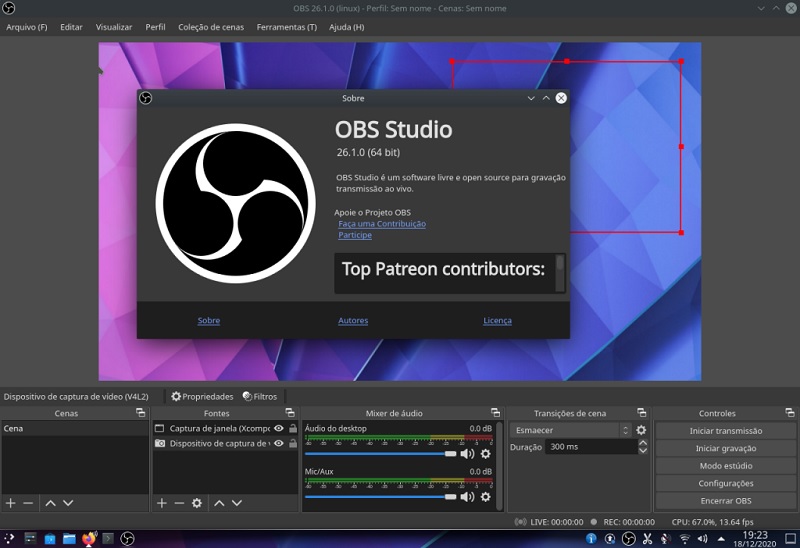
Điểm trừ duy nhất là bạn phải mất khá nhiều thời gian để thiết lập phần mềm quay màn hình win 10 này trên máy tính của mình. Nhưng với việc sử dụng miễn phí lại có một chất lượng tuyệt vời như này thì mất tý thời gian cũng là đáng giá phải không nào.
-
Screencastify - phần mềm quay màn hình win 10 hữu ích
Screencastify là một phần mềm quay màn hình miễn phí cho Google Chrome với việc ghi lại toàn bộ desktop, một ứng dụng, tab trình duyệt hiện tại hoặc chỉ webcam và ghi âm ngoại tuyến giúp người dùng có thể quay lại tất cả những gì mình yêu thích.
Hơn nữa, Screencastify còn có các công cụ cắt và chỉnh sửa ảnh để bạn sau khi quay xong chưa hài lòng có thể edit lại, sau đó xuất trực tiếp lên YouTube cực kỳ tiện lợi.

-
iSpring Free Cam - phần mềm quay màn hình win 10 tốt nhất cho việc học
Nếu OBS Studio chuyên cho game thì iSpring Free Cam là một công cụ quay màn hình win 10 được thiết kế miễn phí chuyên để tạo các bài học video và thuyết trình eLearning cho người dùng học tập và làm việc. Bạn có thể tùy chỉnh khu vực ghi hình của mình, ghi âm giọng nói hoặc âm thanh hệ thống và chỉnh sửa bài thuyết trình rồi upload trực tiếp lên YouTube hoặc lưu dưới dạng video.

-
IceCream Screen Recorder - phần mềm quay màn hình win 10 siêu sắc nét
Phần mềm quay màn hình phổ biến nữa là Icecream Screen Recorder - có thể ghi lại toàn bộ màn hình máy tính hoặc một phần cụ thể của màn hình dưới định dạng MP4, MKV hoặc WebM với chất lượng Full HD cực kỳ sắc nét mà không phải phần mềm nào cũng làm được. Ngoài ra, bạn còn có thể ghi âm đồng thời ghi quay và có thể vẽ (hoặc chú thích) trên màn hình trong khi chụp màn hình.
Chính vì thế, với phần mềm này, bạn có thể chụp webinar, ghi lại các cuộc gọi điện video hoặc hội nghị, chơi game,...với giao diện trực quan và thân thiện.
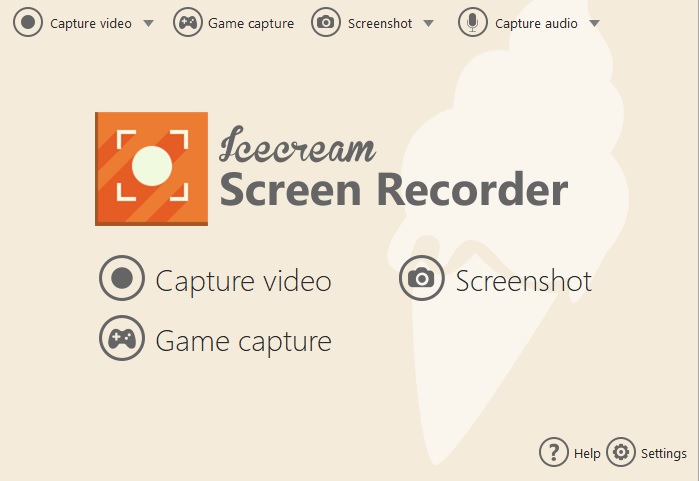
Tuy nhiên, điểm trừ của Icecream Screen Recorder là thời gian quay chỉ tối đa 10 phút, các chức năng chỉnh sửa cũng bị giới hạn với video và không thể sử dụng ghi âm với mục đích thương mại như hướng dẫn game nên sẽ phù hợp với người dùng phổ thông hơn.
Nếu bạn đang cần tìm một phần mềm quay màn hình win 10 thật hữu ích thì đừng bỏ qua những công cụ tuyệt vời trên đây nhé.
- Macbook Pro M5: Xử lý AI và độ họa vượt trội - Giá tốt bất ngờ!
- Cách ghi âm trên laptop mà không cần tải phần dễ không tưởng!
- Cách chia đôi màn hình laptop cực đơn giản mà 90% người dùng chưa biết
- Tư vấn laptop sinh viên 2025 - Laptop CHUẨN cho sinh viên ngành “Thể thao Điện tử”
- Học đại học có cần laptop không? Khi nào mua là hợp lý nhất?
- Hãy cẩn thận với Chip Intel 2025: Chưa chắc đã mới đâu!
- CHIP AMD 2025: BƯỚC ĐỘT PHÁ VƯỢT QUA CẢ INTEL?
- Intel Core Ultra 5 225H vs AMD Ryzen AI 7 350: Intel vẫn “bỏ xa” AMD dù phân khúc thấp hơn!
- Cách Tăng FPS Khi Chơi Game: Mẹo Giúp Game Mượt Mà Hơn Trên Laptop
- Bí quyết setting game cực mượt, chiến game vô tư không tụt xung!
Bài viết liên quan
-
Cắt video trên máy tính cực kì đơn giản! 25-12-2021, 11:46 am
-
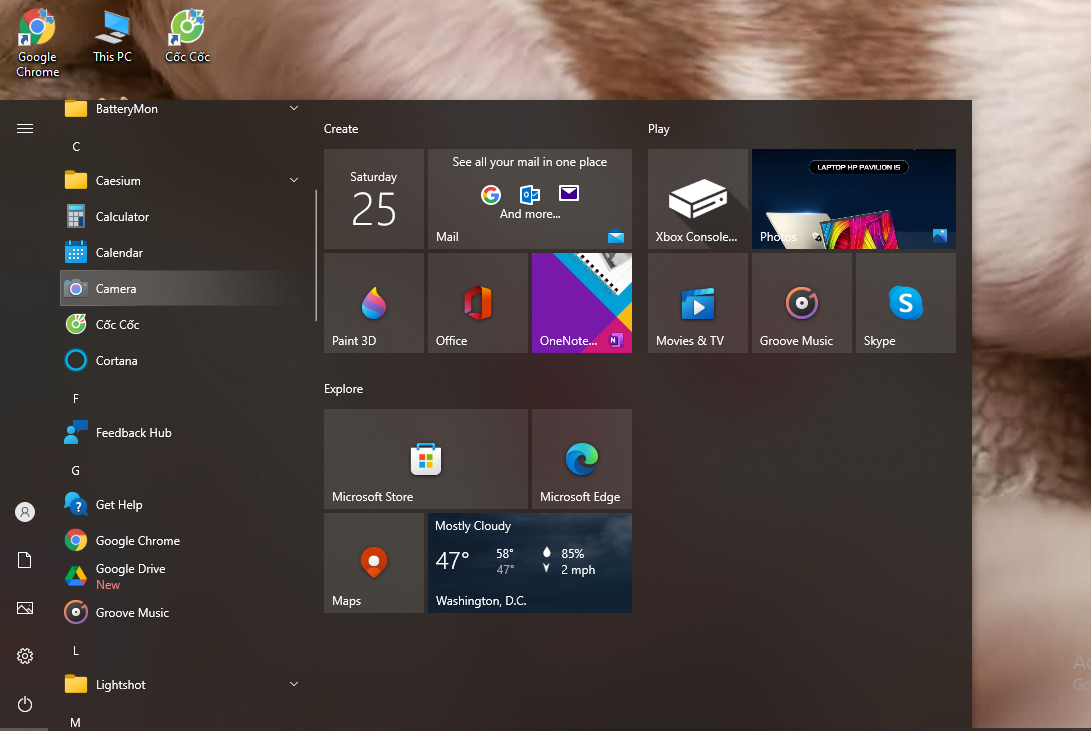 Thực hiện quay video bằng laptop cực dễ làm
25-12-2021, 10:28 am
Thực hiện quay video bằng laptop cực dễ làm
25-12-2021, 10:28 am
-
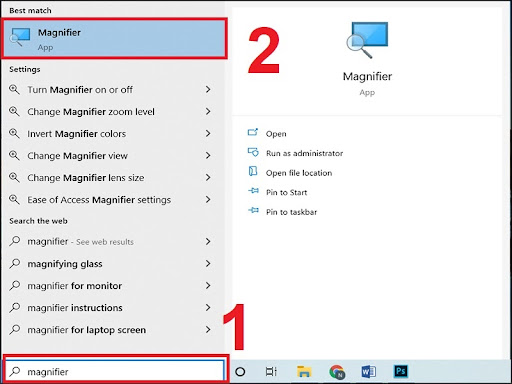 Hướng dẫn cách phóng to màn hình máy tính Windows và Macbook
25-12-2021, 8:41 am
Hướng dẫn cách phóng to màn hình máy tính Windows và Macbook
25-12-2021, 8:41 am
-
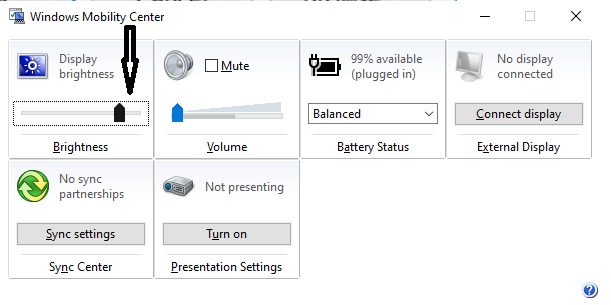 Mách bạn cách giảm độ sáng màn hình laptop siêu dễ, siêu nhanh
24-12-2021, 6:00 pm
Mách bạn cách giảm độ sáng màn hình laptop siêu dễ, siêu nhanh
24-12-2021, 6:00 pm
-
Cách quay màn hình máy tính đơn giản, không cần tải thêm phần mềm 24-12-2021, 5:37 pm
-
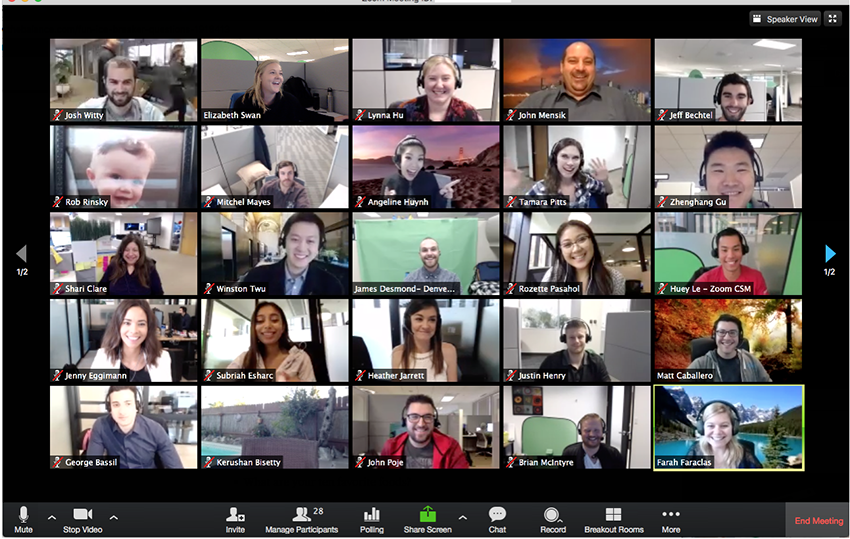 Hướng dẫn chi tiết cách tải Zoom về máy tính
24-12-2021, 5:22 pm
Hướng dẫn chi tiết cách tải Zoom về máy tính
24-12-2021, 5:22 pm
-
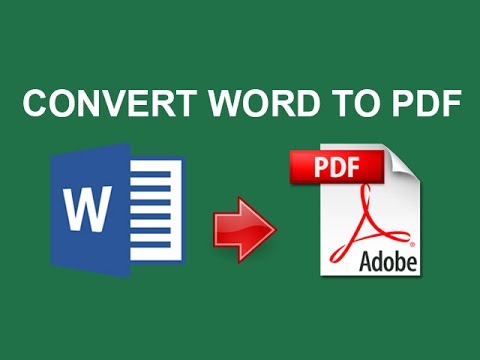 Tổng hợp các cách chuyển Word sang PDF ai cũng làm được
24-12-2021, 5:15 pm
Tổng hợp các cách chuyển Word sang PDF ai cũng làm được
24-12-2021, 5:15 pm
-
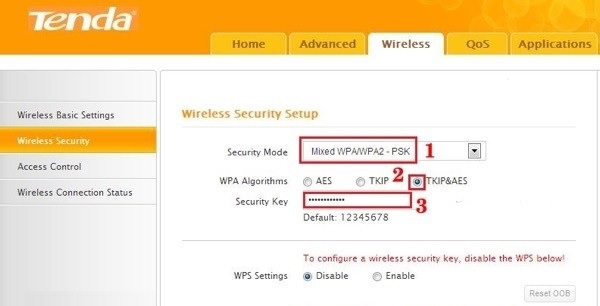 Cách đổi mật khẩu wifi siêu dễ trên laptop mà không phải ai cũng biết!
24-12-2021, 5:13 pm
Cách đổi mật khẩu wifi siêu dễ trên laptop mà không phải ai cũng biết!
24-12-2021, 5:13 pm
-
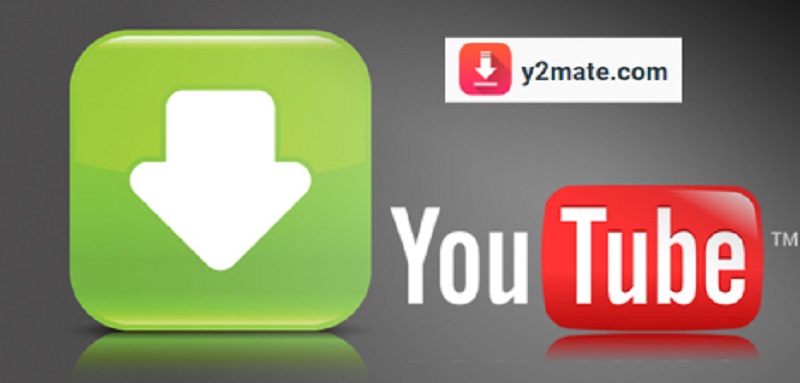 5 tuyệt chiêu tải nhạc Youtube siêu nhanh chỉ trong vòng 1 nốt nhạc
24-12-2021, 5:12 pm
5 tuyệt chiêu tải nhạc Youtube siêu nhanh chỉ trong vòng 1 nốt nhạc
24-12-2021, 5:12 pm
-
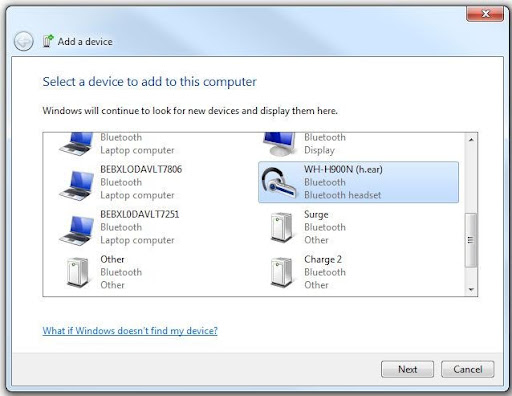 Cách kết nối bluetooth laptop win 7 nhanh nhất
24-12-2021, 5:02 pm
Cách kết nối bluetooth laptop win 7 nhanh nhất
24-12-2021, 5:02 pm













